1. Nội dung
Cho phép phát hành các hóa đơn điện tử đã được lập trên chương trình, bao gồm: Hóa đơn GTGT, Hóa đơn bán hàng.
2. Các bước thực hiện
Lưu ý:
-
-
- Để phục vụ cho việc ký số lên hóa đơn điện tử, trước khi phát hành hóa đơn điện tử cần:
-
-
-
-
- Nếu đơn vị sử dụng hình thức ký số trực tiếp qua USB thì kế toán cài đặt công cụ MISA KYSO đồng thời cắm USB Token của đơn vị vào máy tính (Chữ ký số trên USB Token phải còn hạn và không bị thu hồi).
- Nếu đơn vị sử dụng các hình thức ký số khác thì phải thiết lập chữ ký số.
- Để thực hiện phát hành hóa đơn thì ngày hóa đơn phải lớn hơn ngày bắt đầu sử dụng (Theo quy định, sau 2 ngày kể từ khi thông báo phát hành hóa đơn, nếu không có phản hồi của Cơ quan Thuế thì doanh nghiệp được phép sử dụng hóa đơn theo thông báo phát hành).
-
-
Kế toán có thể phát hành hóa đơn điện tử theo 1 trong 2 cách:
1. Phát hành từng hóa đơn điện tử:
Có thể thực hiện phát hành từng hóa đơn điện tử theo 1 trong 2 cách:
Cách 1: Phát hành hóa đơn điện tử trên danh sách Hóa đơn
1. Vào danh sách hóa đơn, thiết lập điều kiện tìm kiếm hóa đơn cần phát hành.
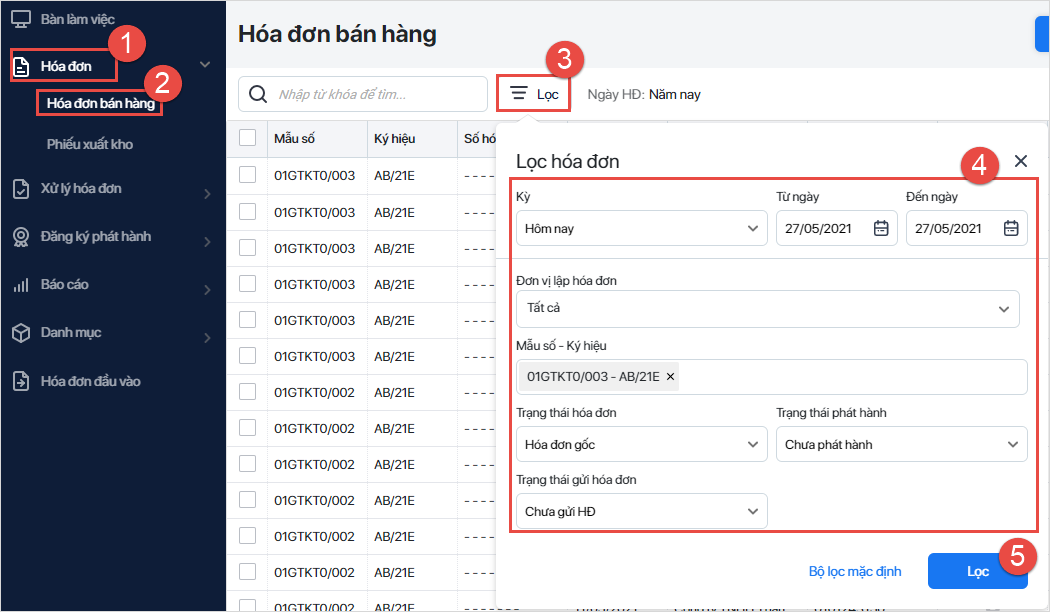
2. Tích chọn hóa đơn cần phát hành, nhấn Phát hành.
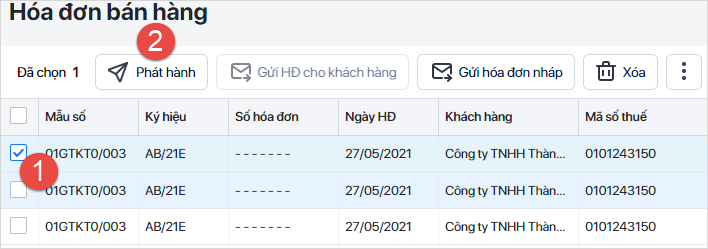
3. Tích chọn Gửi hóa đơn cho khách hàng: nếu muốn chương trình tự động gửi thông tin về hóa đơn điện tử cho khách hàng ngay sau khi thực hiện chức năng phát hành hóa đơn điện tử.
- Tên người nhận và Email: Lấy theo thông tin Người mua hàng và Email trên hóa đơn, có thể thay đổi lại các thông tin này (nếu cần).
- Để gửi thông tin hóa đơn cho người mua qua tin nhắn SMS thì cần Thiết lập dịch vụ SMS.
- Nếu muốn gửi thông tin hóa đơn điện tử cho cùng lúc nhiều địa chỉ email thì nhập các địa chỉ email cách nhau bởi dấu “;”
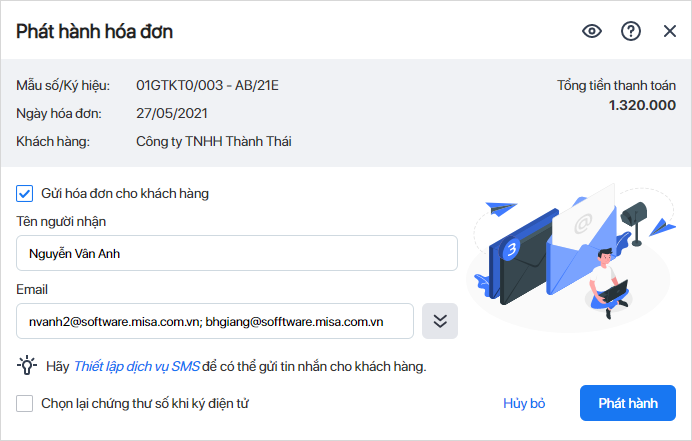
Lưu ý:
-
- Có thể xem trước nội dung hóa đơn trước khi phát hành bằng cách nhấn biểu tượng hình mắt.
- Ngày hóa đơn phải bằng với ngày ký phát hành (là ngày hiện tại trên máy tính). Nếu Ngày hóa đơn trên hóa đơn gốc khác với ngày ký phát hành thì sau khi phát hành HĐĐT chương trình sẽ cập nhật lại Ngày hóa đơn trên hóa đơn gốc theo ngày hiện tại trên máy tính.
4. Nhấn Phát hành.
5. Nếu phát hành hóa đơn điện tử đầu tiên của một mẫu hóa đơn, chương trình sẽ tự động kiểm tra trạng thái của thông báo phát hành:
- Nếu thông báo phát hành đã được cơ quan thuế chấp thuận, nhấn Cập nhật trạng thái thông báo phát hành.
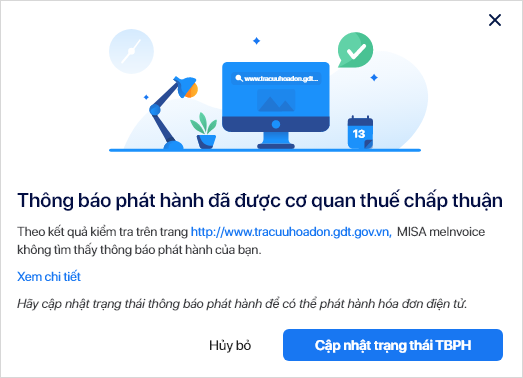
Lưu ý:
-
- Nếu thông báo phát hành chưa được cơ quan thuế chấp thuận, nhấn Xem chi tiết để biết nguyên nhân.
- Nếu chương trình mất kết nối với dữ liệu của cơ quan thuế, xem hướng dẫn kiểm tra Thông báo phát hành đã được cơ quan thuế chấp thuận tại đây.
6. Lựa chọn chứng thư số, chương trình đồng thời cấp số hóa đơn và phát hành hóa đơn điện tử.
- Chọn chứng thư số của đơn vị\ nhấn OK.
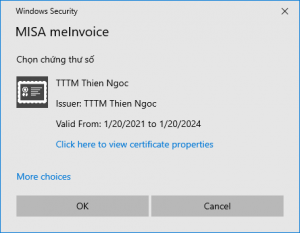
Lưu ý:
-
-
- Thao tác chọn chứng thư số chỉ cần thực hiện vào lần phát hành đầu tiên.
- Có thể xóa chứng thư số trên danh sách nếu không còn nhu cầu sử dụng. Xem hướng dẫn tại đây.
-
Cách 2: Phát hành hóa đơn điện tử ngay trên các hóa đơn đã lập.
1. Sau khi lập hóa đơn điện tử, Nhấn Lưu và Phát hành.
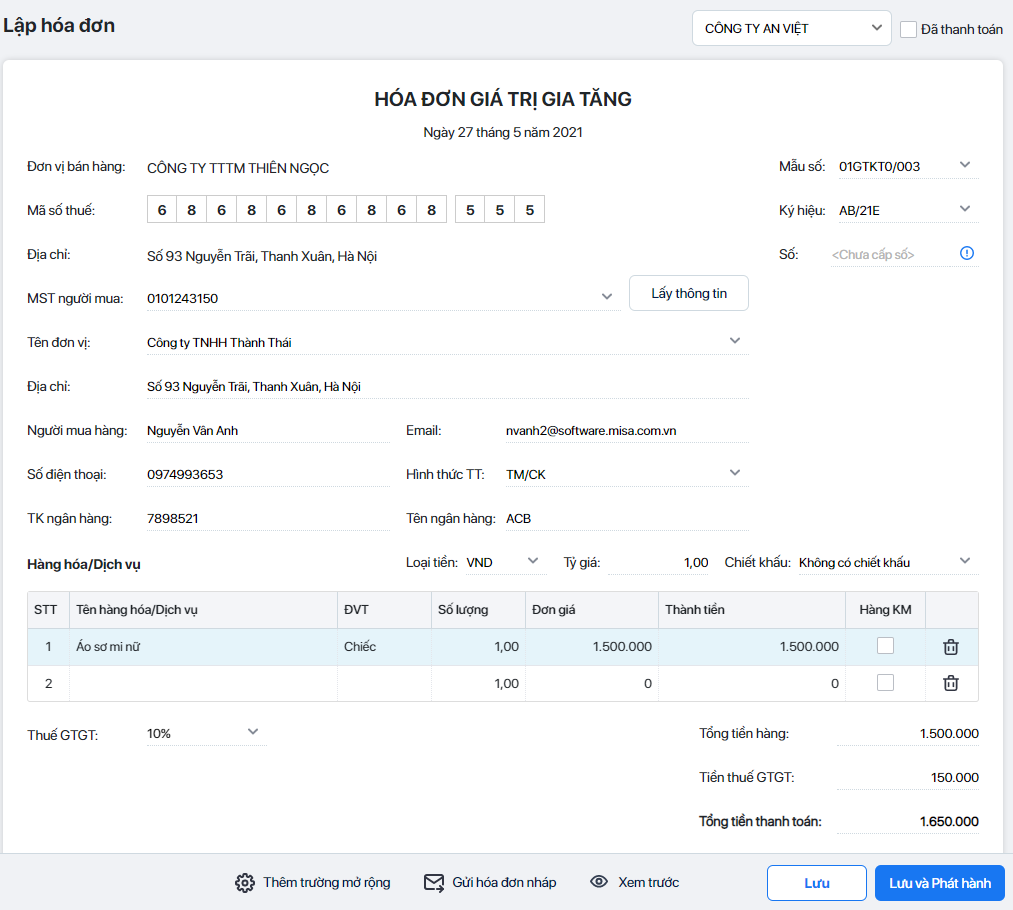
2. Thực hiện các bước tiếp theo tương tự như cách 1.
2. Phát hành hàng loạt hóa đơn điện tử.
1. Tích chọn các hóa đơn muốn phát hành trên danh sách hóa đơn, nhấn Phát hành.
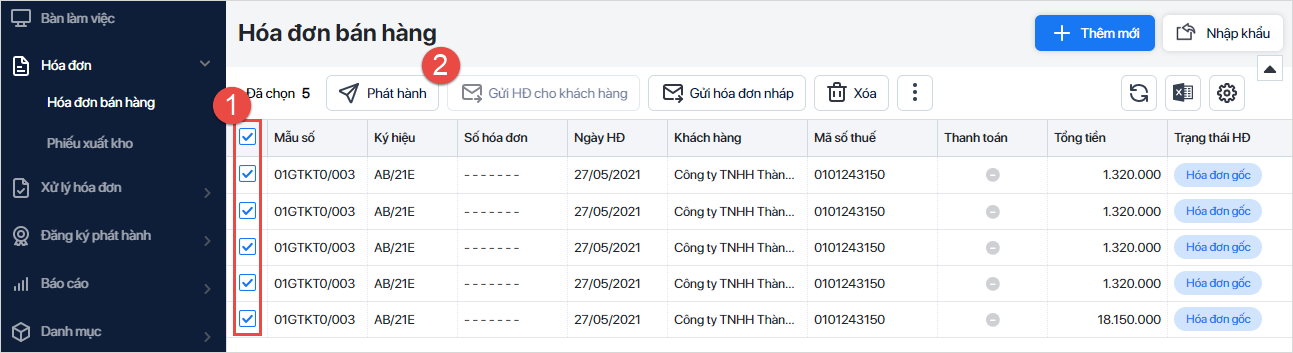
2. Tích chọn Gửi HĐ nếu muốn chương trình tự động gửi hóa đơn điện tử cho khách hàng ngay sau khi thực hiện chức năng phát hành hóa đơn điện tử.
- Tên người nhận và Email người nhận: Lấy theo thông tin Người mua hàng và Email trên hóa đơn, tuy nhiên vẫn có thể thay đổi lại các thông tin này (nếu cần).
- Thông tin Mẫu số, Ký hiệu, Ngày hóa đơn được lấy theo thông tin trên hóa đơn. Số hóa đơn sẽ được cấp liên tục tương ứng với từng mẫu hóa đơn theo Thông báo phát hành hóa đơn đã có hiệu lực.
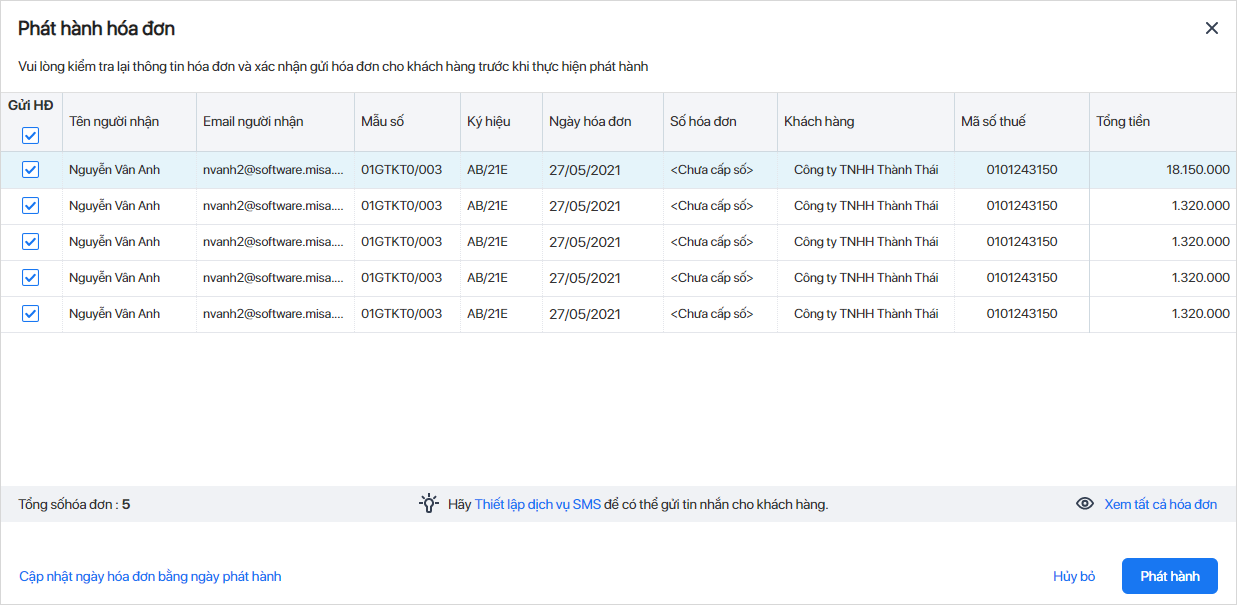
Lưu ý:
-
- Có thể cập nhật ngày trên hóa đơn bằng ngày hiện tại trên máy tính trước khi phát hành bằng cách nhấn Cập nhật ngày hóa đơn bằng ngày phát hành.
- Có thể xem trước nội dung hóa đơn bằng cách nhấn Xem toàn bộ hóa đơn để xem tất cả hóa đơn cùng lúc.
3. Nhấn Phát hành.
4. Lựa chọn chứng thư số, chương trình sẽ thực hiện phát hành hóa đơn điện tử.
3. Lưu ý
- Trường hợp phát hành không thành công xem nguyên nhân và hướng dẫn khắc phục tại đây.
- Sau khi phát hành hóa đơn điện tử thành công:
- Kế toán không thể thay đổi được các thông tin trên hóa đơn đã phát hành mà phải thực hiện Xóa và lập hóa đơn thay thế hoặc lập hóa đơn điều chỉnh theo đúng quy định.
- Chương trình sẽ tự động cập nhật trạng thái phát hành của hóa đơn điện tử trên danh sách thành Đã phát hành.
- Doanh nghiệp có nhiều đơn vị xuất hóa đơn: Có nhiều chi nhánh, cửa hàng, các điểm xuất hóa đơn riêng biệt…xem hướng dẫn phát hành hóa đơn theo đơn vị tại đây.
- Có thể thiết lập quy trình phê duyệt hóa đơn để kiểm tra tính đúng đắn của hóa đơn trước khi phát hành và gửi cho khách hàng giúp hạn chế sai sót và kiểm soát quy trình sử dụng hóa đơn chặt chẽ







